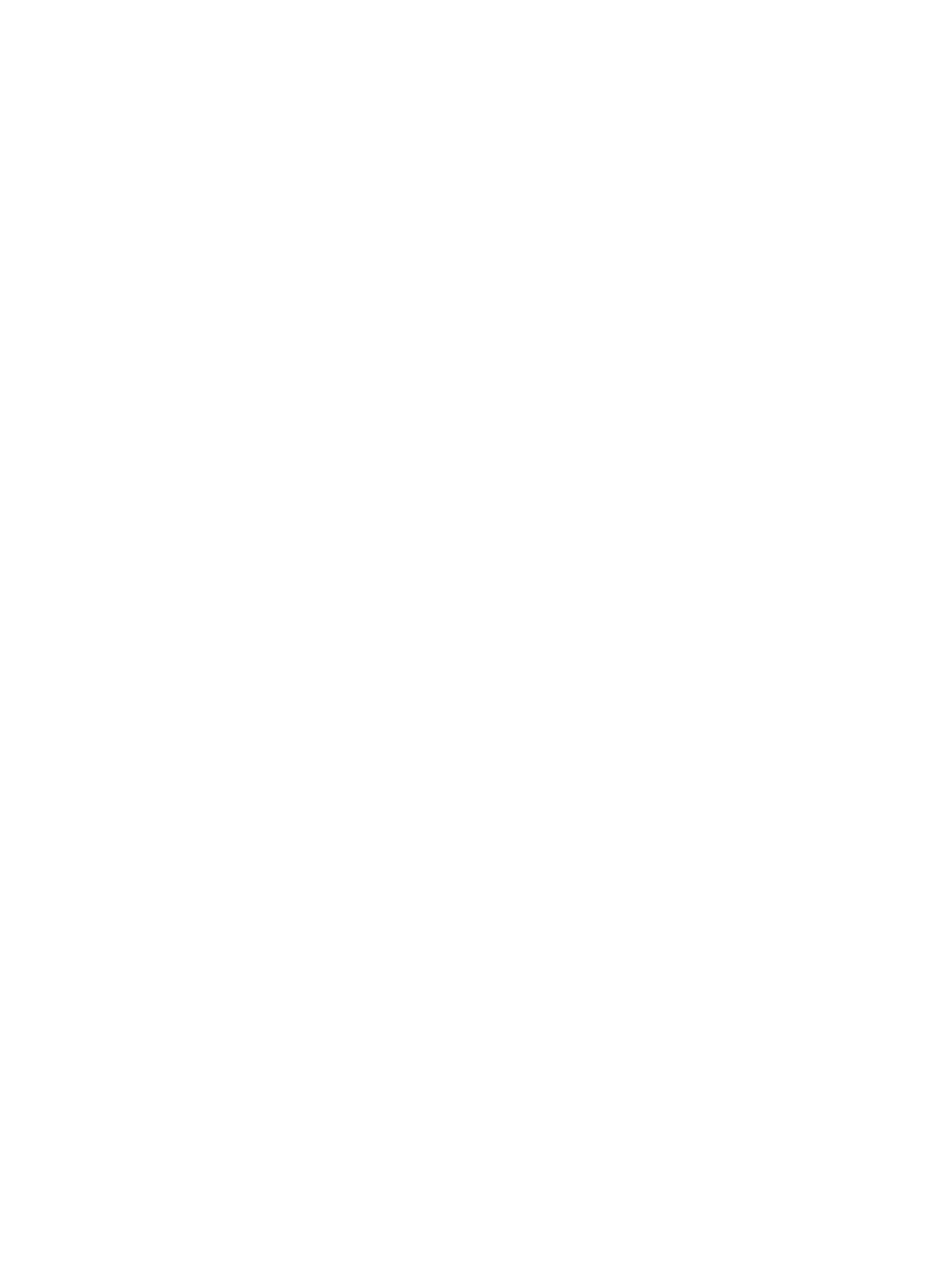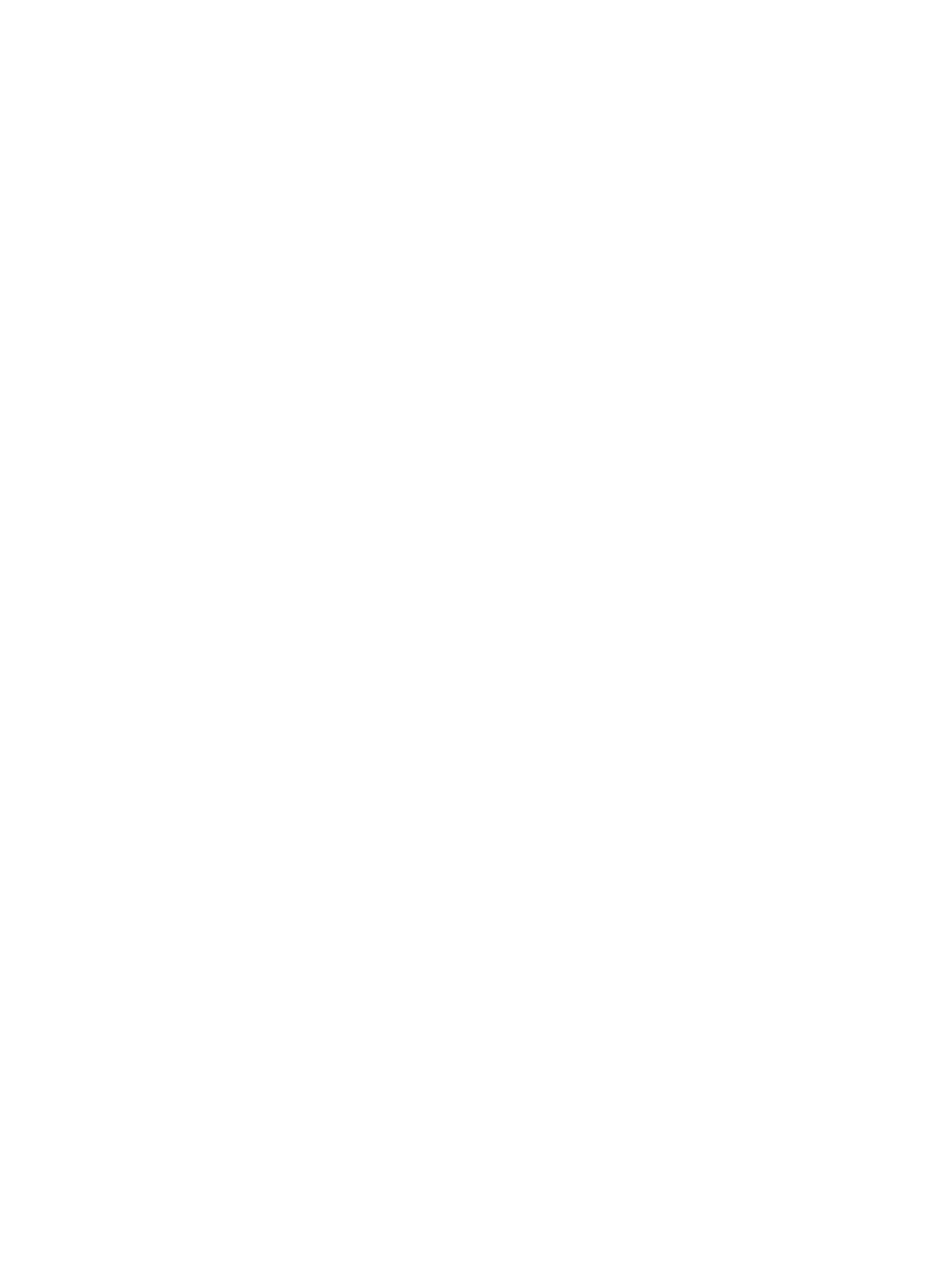
Bezdrátové profily
Bezdrátový profil je kombinace síťových nastavení, která je pro bezdrátovou síť
jedinečná. Bezdrátové zařízení může mít bezdrátové profily pro několik
bezdrátových sítí. Pokud má počítač používat tiskárnu, musí být nastaven na profil
bezdrátové sítě tiskárny.
Například přenosný počítač, který používáte v zaměstnání i doma, může mít jeden
profil pro bezdrátovou síť v zaměstnání a jiný profil pro bezdrátovou síť doma.
Tiskárna nepodporuje více profilů.
Podrobné vysvětlení bezdrátových profilů naleznete na stránce bezdrátových
profilů.
Zabezpečení bezdrátové sítě
Zařízení v bezdrátové síti musejí sdílet stejné nastavení zabezpečení.
Popis možností zabezpečení bezdrátové sítě, které tiskárna poskytuje, naleznete
na stránce zabezpečení bezdrátové sítě.
Tisk
Počítače v síti zasílají tiskové úlohy přímo na tiskárnu, která je tiskne v pořadí, v
jakém je přijala.
Tiskárna může přijímat tiskové úlohy od čtyř uživatelů zároveň.
Když například pět uživatelů současně odešle tiskovou úlohu do tiskárny, tiskárna
přijme čtyři z těchto tiskových úloh a pátou odmítne. Uživatel, který odeslal pátou
tiskovou úlohu, by měl několik minut počkat a pak ji odeslat znovu.
4.2.2 Příklady bezdrátové sítě
V bezdrátových sítích jsou tři obvyklé konfigurace:
• Ad hoc
• Infrastruktura
• Smíšená pevná a bezdrátová
Sítě ad hoc
Síť ad hoc je typ bezdrátové sítě, ve které spolu zařízení komunikují přímo, nikoli
prostřednictvím bodu WAP (Wireless Access Point).
Jednoduchá bezdrátová síť ad hoc se může skládat například z přenosného
počítače a tiskárny, které spolu komunikují přímo.
Tiskárna HP Deskjet 6800 series
20